【Django】別PC(同一ネットワーク)からローカル開発サーバーにアクセスさせる方法
 /
/ 
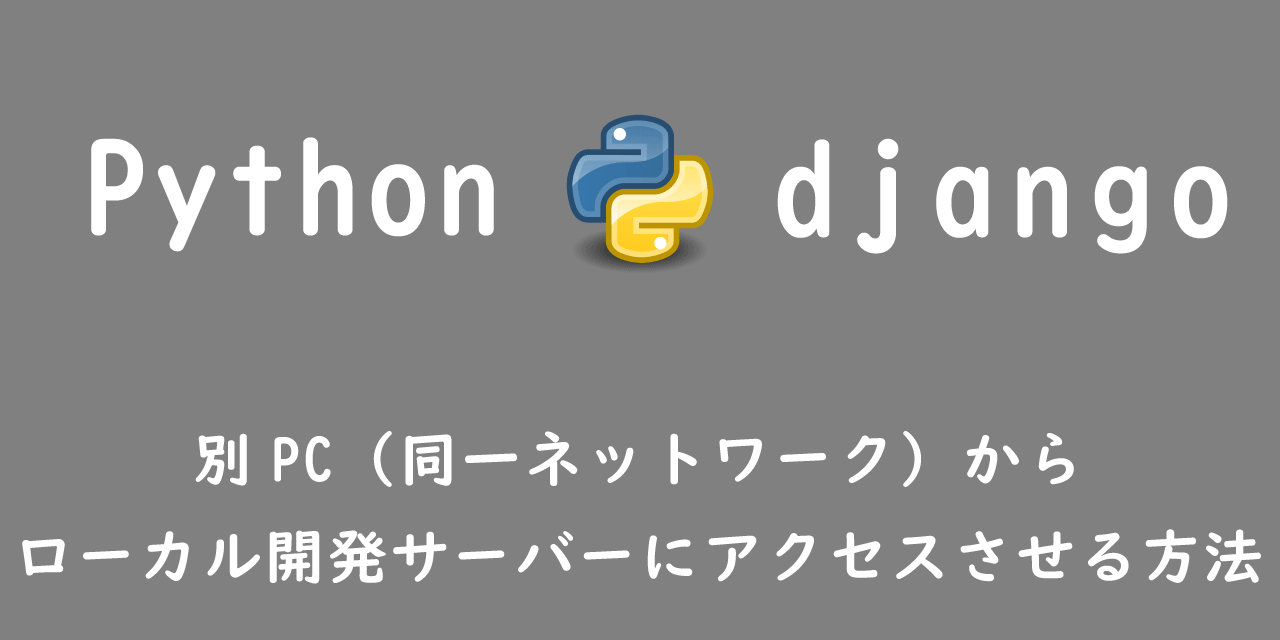
Djangoで作成したWebアプリケーションを社内で公開する際に、わざわざお金をかけてまでサーバーをレンタルして、ドメインを取得するほどではないときがあるかもしれないです。
そんなとき、外部に公開することは考えていないから、自社のパソコンにDjangoをインストールして、サーバーとして運用したいと考える方もいらっしゃるかと思います。
そんな方向けに、別PC(同一ネットワーク)から、開発サーバーで作成したDjangoによるWEBアプリケーションにアクセスさせる方法を解説します。
ですが、開発サーバーですので、予期せぬ動きなど起こす可能性がありますので、そこは考慮して使用してください。
ちなみに私は会社では、Djangoで作成したインシデント管理アプリケーションを開発サーバーで動かして、実際に本番環境で使用しています。
開発サーバーを起動する
ここではすでにDjangoで特定のWebアプリケーションが開発サーバー内に作成されているという前提で話を進めていきます。
DjangoでWebアプリケーションの作成方法がわからない方は以下リンク記事をご覧ください。
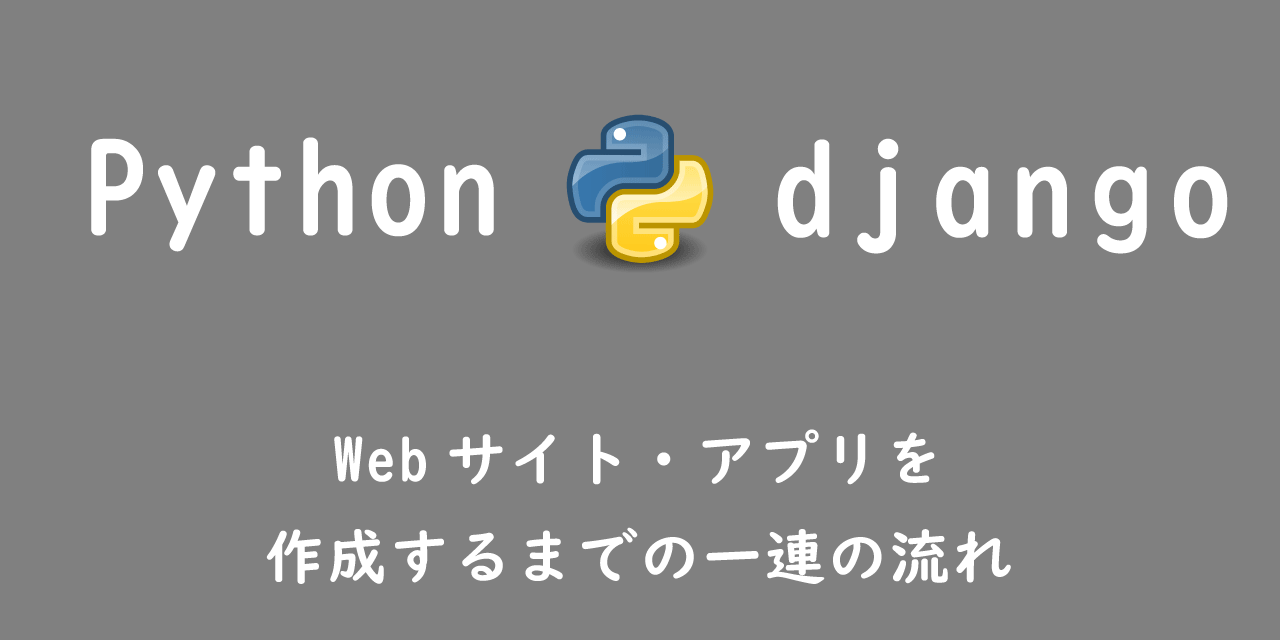
【django】Webサイト・アプリを作成するまでの一連の流れ
開発サーバーでDjangoを起動するために以下のコマンドを実行します。
python manage.py runserver サーバーのIPアドレス:使っていないポート番号例えば開発サーバーのIPアドレスが192.168.0.54で未使用のポート番号が5454の場合は以下のようにコマンドを打ちます。
python manage.py runserver 192.168.0.54:5454これで他のパソコンが開発サーバーのWebアプリにアクセスするための準備は整いました。
同一ネットワークからアクセスする
同一ネットワークのパソコンから開発サーバーのWebアプリケーションにアクセスする場合は、以下のURLをブラウザに入力して実行します。
http://サーバーのIP:ポート番号先ほど示した例で起動している場合、URLは以下のようになります。
http://192.168.0.54:5454この方法をとれば、外部に公開しないのであれば、さくらサーバーでサーバーをレンタルして、お名前ドットCOMでドメインを取得する必要はないです。
アクセスできない場合
私はアクセスできないということはありませんでしたが、もしアクセスができないとしたらファイアウォール等が関係しているかもしれないです。
ポートが実は他で使われているかもしれないですし、サーバー側のファイアウォールでポートを開放する必要があるのかもしれないです。
またMicrosoft Defenderを無効にするなども試す価値があるかもしれないです。
まとめ
Webアプリケーションの使用範囲が社内のみであれば、今回の方法での公開で事足りるかと思います。
しかし何度も言いますが、開発サーバーなので不具合が起きることは念頭に置いといてください。

 関連記事
関連記事









